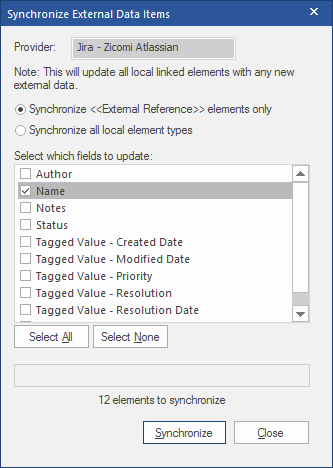| Pré. | Proc. |
Liaison d' Items
Créer un élément lié dans Enterprise Architect
Pour créer un nouvel élément dans le modèle Enterprise Architect lié à l'élément externe :
- Cliquez-droit sur un élément externe de la liste de la fenêtre Données externes.
- Sélectionnez "Créer un élément local".
- Sélectionnez soit le type par défaut, soit « ExternalReference » (qui ignore tout mappage de Type ; voir la rubrique d'aide à la Configuration ).
- Sélectionnez le Paquetage lequel l'élément sera créé.
- Ajoutez éventuellement le nouvel élément au diagramme ouvert actuellement actif .
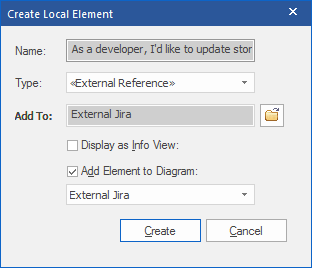
Une fois lié, l'élément local s'affichera sous l'élément externe :

Lier plusieurs Items
Sélectionnez plusieurs éléments pour créer plusieurs éléments en même temps. Tous les éléments seront créés avec le type par défaut ou « ExternalReference ».
- Pour sélectionner un groupe de plusieurs éléments, sélectionnez le premier élément, maintenez la touche Maj enfoncée et sélectionnez le dernier élément.
- Pour sélectionner (ou désélectionner) un élément individuel, maintenez la touche Contrôle enfoncée et cliquez sur l'élément.
Lier un élément Enterprise Architect existant
Un élément existant dans Enterprise Architect peut être lié à un élément existant dans le fournisseur externe en faisant glisser l'élément local depuis la fenêtre Navigateur et en le déposant sur l'élément externe. Ainsi dans notre exemple :

L'élément Enterprise Architect "En tant que développeur, j'aimerais mettre à jour le statut de l'histoire pendant le sprint" a été glissé depuis la fenêtre Navigateur et déposé sur l'élément Jira du même nom, créant un lien entre les deux.
Créer un Item lié dans le fournisseur externe
Les éléments locaux existants dans Enterprise Architect peuvent être ajoutés au fournisseur externe de cette manière :
- Sélectionnez l'élément Enterprise Architect local (dans la fenêtre Navigateur ).
- Parcourez le fournisseur externe et sélectionnez l'emplacement de destination requis.
- Dans le menu 'Données externes', sélectionnez 'Créer un Item lié'.
- Pour créer un nouvel élément externe, le fournisseur d'intégration doit être configuré pour l'autoriser sur le Pro Cloud Server (il est désactivé par défaut)
- Tous les fournisseurs ne permettent pas la création de nouveaux éléments
Mettre à jour l'élément local (changements 'Pull')
Si l'élément local ou l'élément de données externe a été modifié depuis que les éléments ont été créés ou liés, un indicateur de « point d'exclamation » s'affichera au-dessus de l'icône à côté du nom de l'élément modifié. Cliquez-droit sur l'élément Enterprise Architect lié et sélectionnez l'option 'Pull - Update Local Element with External Data'.
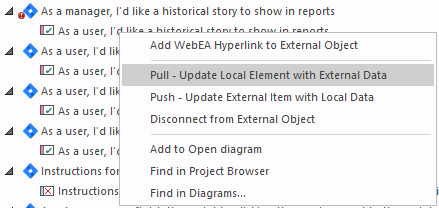
Note : Si l'élément local a été modifié depuis la création du lien alors ses modifications seront écrasées par les données externes.
Mettre à jour l' Item externe (changements 'Push')
Si l'élément local ou l'élément de données externe a été modifié depuis que les éléments ont été créés ou liés, un indicateur de « point d'exclamation » s'affichera au-dessus de l'icône à côté du nom de l'élément modifié. Cliquez-droit sur l'élément Enterprise Architect et sélectionnez l'option 'Push - Update External Item with Local Data'.
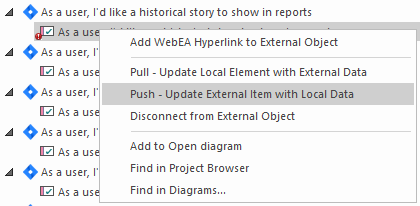
Note :
- Si l'élément externe a été modifié depuis la création du lien alors ses modifications seront écrasées par les données locales
- Pour mettre à jour un élément externe, le fournisseur d'intégration doit être configuré pour autoriser cela sur le Pro Cloud Server (non autorisé par défaut)
Synchroniser tous les éléments locaux
Tous les éléments locaux liés dans Enterprise Architect peuvent être rapidement mis à jour avec de nouvelles données à partir des éléments liés dans le fournisseur de données externe.
- Dans la fenêtre Données externes, affichez les données du fournisseur de données externes à synchroniser.
- Cliquez sur l'icône 'Hamburger' dans la barre d'outils et sélectionnez l'option 'Synchroniser les éléments liés locaux'.
- Dans la boîte de dialogue "Synchroniser les Items de données externes", cochez la case en regard de chaque champ de propriété qui doit être mis à jour avec les nouvelles données de l'élément externe. Note que toutes les modifications locales dans l'élément Enterprise Architect dans ces champs seront écrasées par les données externes.
- Le bas de la fenêtre indique combien d'éléments locaux seront mis à jour ( note qu'il est inconnu à ce stade s'il y a eu des modifications à l'élément externe).
- Cliquez sur le bouton Synchroniser.